Questo comando sposta la finestra Q-Dir direttamente sul lato sinistro dello schermo. Ciò consente di adattare rapidamente la disposizione delle finestre e aiuta l'utente a mantenere una panoramica ottimale delle applicazioni aperte. Il posizionamento rapido consente di rendere i processi lavorativi più efficienti e di semplificare il funzionamento.
Per utilizzare questa funzione, segui il menu e cerca l'opzione.:
▶ Menü ▶ File ▶ Riposiziona finestra ▶ Bordo sinistro de&llo schermo
▶ **Vantaggi del posizionamento di Esplora file a sinistra in Q-Dir:**
▶ **Scenari di utilizzo di esempio:**
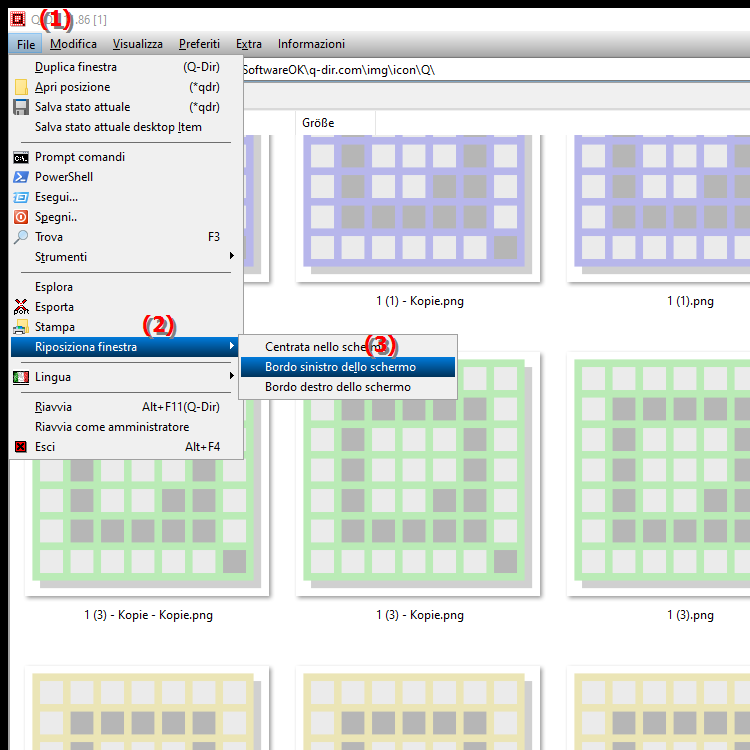
**Vantaggi del posizionamento di Esplora file a sinistra in Q-Dir:**
- Multitasking efficiente: Il posizionamento di Esplora file sul bordo sinistro dello schermo libera spazio per altre finestre in modo da poter utilizzare più applicazioni contemporaneamente tempo senza perdere il conto. Questa disposizione promuove un modo dinamico di lavorare consentendo un rapido accesso a vari programmi.
- Accessibilità migliorata: il posizionamento dei collegamenti ti offre un accesso diretto e rapido ai file e alle cartelle utilizzati di frequente mentre lavori su altre attività. Ciò riduce al minimo il tempo impiegato nella ricerca e nel passaggio da una finestra all'altra.
- Migliore organizzazione: questo metodo di disposizione delle finestre aiuta a strutturare meglio l'ambiente desktop raggruppando insieme le finestre correlate. Una chiara separazione visiva tra le diverse aree di lavoro migliora la chiarezza e la concentrazione.
▶ Domande utente dettagliate con risposte corrispondenti:
**Scenari di utilizzo di esempio:**
- Confronto di file: Se devi confrontare più file da directory diverse, puoi posizionare Esplora file a sinistra e posizionare la seconda finestra a destra. Questa disposizione facilita il confronto diretto e fa risparmiare tempo.
- Trasferimento file: durante il trasferimento di file tra cartelle, puoi aprire Esplora file a sinistra per mantenere visibile l'origine mentre la directory di destinazione è aperta in un'altra finestra. Ciò ottimizza il processo di trasferimento e riduce gli errori.
- Collaborazione: Quando lavori in un ambiente di squadra, puoi posizionare Esplora file sulla sinistra per sfogliare i file e allo stesso tempo comunicare con uno strumento di videochiamata sulla destra. Ciò favorisce la comunicazione e la collaborazione senza interruzioni senza dover passare da un'applicazione all'altra.
- Ottimizzazione del flusso di lavoro: durante la modifica di documenti o grafica, puoi posizionare Esplora file a sinistra per accedere rapidamente a materiali o modelli mantenendo al centro l'applicazione principale. Ciò garantisce un flusso di lavoro regolare e aumenta la produttività.
Domande utente dettagliate con risposte corrispondenti:
1. Domanda:
Come posso posizionare Esplora file sul bordo sinistro dello schermo in Windows per lavorare in modo più efficiente?
Risposta:
per posizionare Esplora file sul bordo sinistro dello schermo in Windows, apri Q-Dir e utilizza il comando Posiziona a sinistra adesso. Questa funzionalità ti consente di organizzare Esplora file in modo da poter tenere in vista altre applicazioni durante la gestione dei file.
2. Domanda:
Quali sono i vantaggi di posizionare Esplora file a sinistra in Windows 10?
Risposta:
Il posizionamento di Esplora file a sinistra in Windows 10 offre numerosi vantaggi, tra cui un multitasking efficiente grazie alla creazione di più spazio per altre finestre. Avrai anche un accesso più rapido ai file utilizzati di frequente e una migliore organizzazione del tuo ambiente desktop.
3. Domanda:
In che modo il posizionamento a sinistra di Esplora file migliora la collaborazione negli ambienti Windows?
Risposta:
Posizionando Esplora file a sinistra in Windows, puoi sfogliare facilmente i file mentre partecipi a una videoconferenza o a una chat di gruppo. Ciò consente una collaborazione continua senza dover passare da una finestra all'altra, aumentando la produttività.
4. Domanda:
Posso regolare Esplora file in Windows 11 per posizionarlo sul bordo sinistro dello schermo?
Risposta:
Sì, in Windows 11 puoi personalizzare Esplora file utilizzando Q-Dir. La funzione Posiziona ora a sinistra sposta la finestra direttamente sul lato sinistro dello schermo, aiutandoti a utilizzare l'area di lavoro in modo efficiente e a controllare più programmi contemporaneamente.
5. Domanda:
In che modo il posizionamento di Esplora file in Windows aiuta nel trasferimento dei file?
Risposta:
Il posizionamento di Esplora file sul bordo sinistro dello schermo in Windows semplifica notevolmente i trasferimenti di file. Puoi mantenere visibile l'origine nella finestra di sinistra e aprire la directory di destinazione in un'altra finestra, semplificando il processo di trasferimento e riducendo al minimo il rischio di errori.
6. Domanda:
Come posso migliorare il layout della finestra in Windows posizionando Esplora file a sinistra?
Risposta:
Posizionando Esplora file a sinistra in Windows, puoi migliorare il layout della finestra. Questa disposizione consente di vedere a colpo d'occhio le applicazioni e i file correlati, aumentando la chiarezza e semplificando il lavoro su più attività.
7. Domanda:
Quali suggerimenti ci sono per ottenere il massimo da Esplora file a sinistra in Windows 10?
Risposta:
Alcuni suggerimenti per ottenere il massimo da Esplora file a sinistra in Windows 10 sono: tenere a portata di mano le cartelle utilizzate di frequente, utilizzare Explorer per confronti tra file e avere sempre una seconda finestra pronta per trasferimenti di file per massimizzare la tua efficienza.
8. Domanda:
In che modo il posizionamento a sinistra di Esplora file in Windows aiuta a fornire una migliore panoramica?
Risposta:
Il posizionamento a sinistra di Esplora file in Windows contribuisce a una migliore panoramica perché puoi vedere tutte le finestre aperte contemporaneamente. Questa disposizione visiva ti aiuta a tenere traccia dei tuoi progetti e applicazioni e promuove un ambiente di lavoro produttivo.
9. Domanda:
Il posizionamento a sinistra di Esplora file in Windows 11 può migliorare l'accessibilità dei file?
Risposta:
Sì, il posizionamento a sinistra di Esplora file in Windows 11 migliora significativamente l'accessibilità ai file. Puoi raggiungere rapidamente le cartelle utilizzate di frequente mentre completi altre attività nella finestra di destra, aumentando la tua efficienza e velocità di lavoro.
10. Domanda:
Come posso ottenere il massimo dalla funzionalità Posizione ora a sinistra in Esplora file di Windows?
Risposta:
per ottenere il massimo dalla funzionalità Posiziona ora a sinistra in Esplora file di Windows, dovresti posizionare i file o le cartelle di lavoro più comuni sul lato sinistro. Combina questa disposizione con altre applicazioni aperte per garantire un flusso di lavoro fluido che consenta il multitasking e una facile navigazione.
Keywords: finestra, traduzione, rapido, flussi di lavoro, sinistra, attraverso, bordo dello schermo, posizione, uno, regolazione, operazione, comando, progettazione, mantieni, pagina, consente, esploratore, questo, posizione, applicazioni, disposizione delle finestre, ottimale, panoramica, schermo, spiegazione, utente, sinistra, file, domanda, spostato, più efficiente, aiuta, apre, semplifica, dirige , Windows 10, 11, 12, 7, 8.1